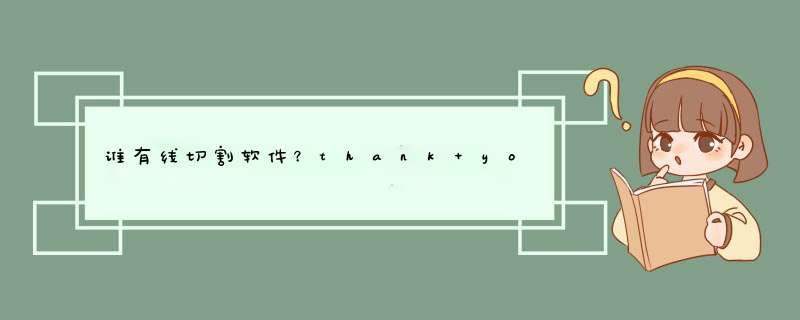
http://www.chaoji.com/download/newhua/soft43084.aspx
2004(最完美的DXF转换成DAT文件,支持直线,圆,圆弧,多义线,多线所有类型,并且更支持椭圆,样条曲线等特殊曲线)
在AUTOP-DOS终结版的基础上,增加DXF文件转换成AUTOP的DAT文件功能,虽然市面上有很多DXF2DAT等工具,但他们对于一些特殊曲线的转换仍是无能为力,包括CAXA,YCUT等的DXF导出DAT功能,都不能支持特殊曲线。AUTOP-DXF版本,则最大限度的支持,通过非常复杂正确的算法用标准圆弧来逼近,并且保留精度在0.005mm,0.5丝的误差,所以可称得上国内最先进的DXF到DAT工具。
AUTOP-DOS终结版->AUTOP-DXF版使用及注册说明
彻底解决高档电脑win98中出现的runtime与传送程序太快等问题.
安装拷贝:
1:将光盘上的vautop目录拷贝到电脑的硬盘上(C:或D:,E,F...)
2:或者执行光盘上的vautop.exe文件,进行安装。
3:也可以在网上下载:http://www.autop.cn/down/(AUTOP官方网站:www.autop.cn)
自动解压vautop.exe文件或用winrar3.2解压vautop.rar文件(以后升级也这样
下载,然后覆盖掉原来的文件即可升级)
注册方法:
请在电脑关机不带电的情况下安装加密狗。第一次运行的注册方法:
先执行vkey1.com文件,然后再执行vkey.exe文件,这样就可以成功注册,
以后就不需要执行VKEY1.COM与VKEY.EXE了。
请运行autop.bat/a.bat或者autop.com/a.com,可以将它们快捷到桌面上
(在win98的桌面方式运行一定要选择autop.bat或者autop.com来运行进入AUTOP)
DAT/3B文件浏览器/DXF文件转换的 *** 作快捷键使用方法:
DAT文件 *** 作命令键:
1:输入新文件名
2:预览打开DAT文件(直接打开选择的DAT文件)
3:缩放DAT文件的数据(即DAT图形文件内部数据大小的缩放)
4:用EDIT编辑器来查看DAT数据
退出系统:需要按两次“0”键(即0=0:有"="号的表示按两次键);
上下方向键:来选择DAT/3B文件和目录
左右方向键:来选择磁盘框和文件框
回车键:选择确定
home:选择第一个文件
end:选择最后一个文件或子目录
pageup:以文件显示框大小为间隔向上选择文件
pagedown:以文件显示框大小为间隔向下选择文件
F2:以文件时间排序文件
F3:以文件名排序文件
F4:由DAT文件浏览切换到3B文件浏览及传送(在高档电脑上支持:同步和应答传送)
3B文件 *** 作命令键:
1:同步传送(同AUTOP中的穿数控纸带:模拟"穿纸带"传送是目前最先进的传送方式)
2:应答传送(同AUTOP中的数数控程序)
3:设置联机参数(暂停符与电平),在F4的3B文件的同步,应答传送已经自动识别
各种暂停符与电平的高低,所以在V里进行传送的,不需要设置如果是在AUTOP
的"数控程序"里传送(穿数控纸带)的话,则需要在V中按F4按3进行联机参数
设置。
4:用EDIT编辑器来查看3B程序
F5:复制DAT文件到A盘,请先把软盘插入A盘,才可以正确 *** 作
F6:改DAT文件名,按提示:
输入新文件名,按回车确定改文件名按ESC键,不改名。
F7:输入已知存在的目录,请不要输出错误的目录名。
F8:把DXF文件转换成DAT文件,转换后并可进入AUTOP绘图编辑,还可以把DAT转换成DXF.
选择一个DAT或者DXF文件进行以下命令的 *** 作:
1:DXF2DAT(把选择的DXF文件转换到DAT) 5=5:DAT2DXF(把选择的DAT文件转换成DXF)
注:5=5:表示在F8的DXF文件 *** 作下按两次,第一次按5表示:进行DAT文件选择状态,
第二次按5表示:表示把选择的DAT文件转换成DXF文件
F9:删除选择的文件,按提示:输入Y按回车删除,输入N按回车不定删除,ESC键取消
TAB:为快速返回上级目录
应答传送的使用方法:
老AUTOP里面的应答传送(即送数控程序)已经不适应在Win95/98/me和高速电脑下
传送程序了。
所以我现在把应答传送程序做在V.EXE里面,如果用户需要应答传送,那么只能在V程序
中传送:用户先在AUTOP系统里保存3B程序文件,然后退出返回到V浏览器, 然后按"F4"
切换到'3B文件 *** 作",然后选择3B文件,按"2"就可以进行应答传送了,在传送中:按
任意键将停止传送。
应答传送的稳定的基本要求:关闭正在运行的WIN程序,比如:winamp,QQ等等关闭杀
毒软件的实时监控,比如金山毒霸等,尽量关闭一些有实时监控功能的正在运行的软件
同步传送:则可以使用AUTOP中的"穿数控纸带"进行同步传送,也可以在V浏览器里
传送:在V浏览器中按"F4"切换到'3B文件 *** 作",然后选择3B文件,按"1"就可以进行
同步传送了,在传送中:按任意键将停止传送。
本系统软件的电脑硬软件环境:
1:硬件支持范围:从PC机的486,到P3,P4各种不同频率的CPU(如能支持CPU为3.2G)
2: *** 作系统只能支持:DOS,WIN98。
本系统主要包括以下文件:
autop.bat/autop.com为启动程序文件.
mover.mnu,mouse.com,amenu.com,amenu.exe为菜单移动鼠标程序.
install.exe为autop.cfg通讯文件设置程序.
autop1.exe,v.exe分别为autop主程序,浏览器主程序.
autop.ovl,autop.ovr分别为字库文件,传送覆盖程序.
v.ini为浏览器目录配置文件.
$.exe为接口程序.
subst.exe为v.exe附程序.
autop.cfg为通讯配置文件(高低电平,应答或同步)
vreadme.exe为此说明文件(不能缺少)
DOS4GW.EXE 大内存管理工具
VKEY1.COM VKEY.EXE为注册程序
以上文件均不能缺少。
本软件约定:所有新建的DAT/3B文件(即通过"1:输入文件名"所建立的新文件),都放在启
动目录下(即AUTOP执行文件所在的目录)
但“2:预浏打开”可以读取/保存所有驱动器,所有目录下的DAT文件,并
进入AUTOP绘图修改及3B加工。
注意事项:
第一:
请在电脑关机不带电的情况下安装加密锁,以防止带电情况下插入或者拔出而烧坏。
第二:
如果本软件不能显示某文件夹,是因为此文件夹的属性为"存档",解决方法:去掉文件夹
属性中的"存档"这一属性,就可以完全显示文件夹,并且可以浏览DAT/3B文件了。
去"存档"的方法:在"我的电脑"中找到文件夹,选择文件夹并且右击鼠标键,选择"属性"
去掉"存档"前的打勾.
第三:
同一个目录不能同时存在两个autop系统:例如在一个目录里运行a.com,并将其变为
ms-dos窗口的autop,这时又想同一目录里启动a.com,则不能。如果不同目录,则可以启
动多个不同目录下的ms-dos下的autop系统。
另外也说明一下(特别):
autop.cfg文件为autop软件与单板机的联机配置文件,按F4切换到3B文件 *** 作选择
"3.联机设置"autop.cfg里的数字涉及到单板机的跳步模,高低电平的选择,具体如何配置
不在一一述到。如果本系统里的autop.cfg不支持你的单板机,则要重新配置如果支持
则不需要重新配置。如果出现配置困难,请将你们原来autop软件里的autop.cfg文件复
制到本系统覆盖掉原来的autop.cfg即可。
WAutop线切割 5.0
http://www.chaoji.com/download/newhua/soft42623.aspx
WAutop4.1是WINDOWS线切割软件,解决了以下几个问题:
1、解决了高档电脑的运行问题(能在P3/P4以上电脑上稳定运行)。
2、解决了WINDOWS下传送不正常问题。
3、解决了不能输入长路径名问题。
4、开始部分为WINDOWS界面使文件打开更为方便。
5、实现了同步传送(即“穿数控纸带”功能)的速度可调。
6、实现了应答信号针脚及同步信号针脚可调。
7、增加了程序缩放功能。
8、增加了图形预览功能。
Autop及Autop管家婆使用说明:Autop的软件界面
一、3B代码格式和Autop的作图思想
作者 阿松
Autop的作图是以模拟手工作图为主的,这是一种不同于经典CAD的作图思想。一般来说,经典CAD的作图思想追求的目标是“科学高效”,Autop的作图思想仅限于满足“简单朴素”这样的一般目标。Autop软件的诞生始于十多年以前,十多年过去以后,Autop依然受欢迎,这其中除了惯性在起作用外,更多地是由于Autop采用了一种更适宜于线切割软件编程的作图思想。
线切割编程同经典CAD编程并不完全相同,线切割编程要简单得多,是CAD平面作图的一个子集。另外,同普通CAD编程强调轮廓的特点不同的是,线切割编程更多地是强调“连接”。但在我们了解Autop的作图思想之前,我们需要先来分析一下线切割编程的目标——产生3B/4B代码,从而帮助我们了解为什么线切割编程需要强调“连接”,并进而理解Autop的某些作图思想。
如果将线切割机床比作一个人的话,那么这就是一个只会“X走”或“Y走”的人。3B代码使用了X位移数据或Y位移数据其中之一作为加工进度标志,并根据加工进度相应调整X位移和Y位移。由于加工进度标志只使用单一数据,所以需要使用加工方向(加工指令Z)来辅助决定加工状态。对于直线代码来说,根据直线指向象限存在L1、L2、L3、L4四种情况。对于圆弧代码来说,根据圆弧出圆弧所在象限和旋转方向存在NR1、NR2、NR3、NR4,SR1、SR2、SR3、SR4八种情况。
决定使用计数方向GX或GY的原则是得到更好的加工精度,对于直线代码来说,当终点Y数值大于X数值(落在图1阴影区内),采用计数方向GY显然可以获得更好的加工精度(较大的数值乘以斜率结果也更大,因而数值更精确);对于圆弧代码来说,如果终点在图2阴影区里时在最后这一段X数值变化比Y数值大,采用计数方向GY显然能获得更好的加工精度。
图1 图2
当直线或圆弧终点正好落在45°线上时,GX或GY可以任选。
严格地说,目前市面上的某些控制器在计数方向这个概念上存在一个误区。关于GX、GY的选择规定并不是3B代码强制内容,但某些控制器在编写其代码处理程序时将这一点误当成了强制内容。这种错误在处理直线代码时并没有什么妨碍,但在处理圆弧代码时,由于圆弧代码在生成代码和实现代码时会对“圆弧起终点和圆弧半径”多个数据进行取整处理,因此当终点靠近45°线上时,不同的算法可能会有不同的关于计数方向的结果。将非强制的关于“计数方向”的规定当成强制的规定有可能将正常正确的加工代码误判成错误的加工代码。
对于这类控制器,避免这种错误最好方法是避免将圆弧终点落在45°线上。
直线代码的BX和BY决定了直线加工时的斜率。(当直线是水平或垂直直线时,X或Y数值可以都为零,这是一种简化的写法。)圆弧代码的BX和BY指示了圆弧圆心相对于圆弧起点的相对位置,同时隐含了圆弧半径的内容。
图3 图4
通过分析3B代码格式我们可以看到,3B代码是一种使用相对坐标的加工代码,很显然,由于加工性质使然,线切割也只能使用相对坐标的加工代码。使用相对坐标的加工代码后一条代码加工的正确性性依赖于前一条加工代码加工终点的准确性,在这种形式的加工代码中,各条代码间连接点的正确性对于整个加工的正确有着非常重要的作用。
在Autop中,点被以加粗的形式予以特别强调,这是极符合连接点在线切割加工中的重要性的。点是Autop中作图的基础,“两点直线”、“点+半径”,“点+角度”、“点切于圆”等等许多菜单功能都需要有点,另外,Autop的打断 *** 作也被定义为执行图形两点间的打断。
除点之外,在Autop中更重要的另一种辅助作图元素是“辅助线”。辅助线是在Autop中建立作图网格的重要方式,在Autop中没有如一般CAD软件所有的正交作图模式,辅助线在某种意义上就起着代替一般CAD正交作图模式的作用。如,在作一个边长为20的正方形时,在Autop中,正统的作图方法不是直接输入四个点的坐标值连成直线,而是作四条辅助线,然后求交点,然后连接交点成直线(如下图)。
作图步骤:1、 直线平移——X——10——Y2、 直线平移——X——10——N——Y3、 直线平移——Y——10——Y4、 直线平移——Y——10——N——Y5、 交点——依次点击四个交点6、 两点直线——连接交点成直线
图5
Autop为作图方便提供了一些辅助作图的功能,这些功能有同放大镜功能有关的:“窗口”、“满屏”、“缩放”和“上一屏图形”,提供了同刷新图形有关的三个快捷键,分别如下:
窗口:窗口放大显示
满屏:满屏显示,显示所有图形
缩放:按比例放大缩小图形显示
上一屏图形:按上一次的位置和缩放比例显示图形
E:重画图形不画点
R:重画图形画点
T:重画加工路线
Autop也提供了“移动图形”的功能,在点菜单——移动功能中,按小键盘的4向左移动图形,按6向右移动图形,按8向上移动图形,按2向下移动图形。要记住这一些规则并不难,因为4、6、8、2正好也是小键盘中左右上下的功能键。(注:由于上下左右方向键在Autop中被定义用来移动光标,所以上述 *** 作只在小键盘的数字键有效状态下有效)
Autop作图时没有现代CAD所常有的那种橡皮线功能,这使它看起来更贴近于手工作图的朴素性。Autop的另一项功能,相对功能使它的作图更像是我们手工在作图。相对功能是Autop为正在编辑的图形提供多个观察视角而提供的一种功能,利用它我们可以像看一个工件一样,移动,翻转、旋转我们的图形,交换多个不同视角来观察同一图形。相对功能是Autop独特于其它CAD类软件的特色功能。
二、Autop的常用作图功能
作者 阿松
绘制点:
在Autop中作点主要通过三种方式,即:坐标点、编辑点、关系点。
Autop作坐标点的功能菜单有“XY点”、“极坐标点”和“光标任意点”。“XY点”采用“X,Y”的格式输入点数据。“极坐标点”采用极坐标原点加极角(角度)加极径(长度)的方式来输入点数据,“光标任意点”以光标当前点数据作为输入点的坐标数据。
Autop还可以通过“旋转点”和“对称点”的方式来输入点数据。“旋转点”以某一点为中心点,通过一定的旋转角度,一定的旋转次数复制多个点。“对称点”以某一直线为对称轴作该点的轴对称点。
通常用得更多的是通过图形间的关系来作点。这些有 “圆上点”、“中点”、“单坐标点”、“CL交点”和“交点”等功能。Autop没有特别做出圆心点功能,要求圆或圆弧的圆心,只要在“XY点”功能中,将光标指向圆或圆弧就可以了。“圆上点”是作圆上某一角度的点。“中点”是求两点间的中点。
“单坐标点”的 *** 作比较不好理解,下面作两个示例:
直线单坐标点:选定直线——输入:X5 即表示在该直线上X坐标为5的点。
圆弧单坐标点:选定圆弧——输入:Y6 即表示在该圆弧上Y坐标为6的点。
“CL交点”其实等同于常用菜单功能“交点”,但CL不要求待求的交点在图形上可见,只要两图形元素延长后可相交,“CL交点”功能就可求出此一交点。
绘制辅助线:
在Autop中绘制辅助线主要是通过“点+角度”或“法向式直线”来作出的。“点+角度”的 *** 作很容易理解,就是过某一点与X轴正方向成某一角度的直线。“法向式直线”是通过将Y坐标轴平移加旋转来绘制辅助线的。如:输入法向长度10——角度45 就是将Y坐标轴同右平移10,再旋转45度。
辅助线也可以通过“平移直线”、“对称直线”或“点线夹角”的方式作出。
绘制直线:
通过“两点直线”功能绘制直线是在Autop中常用的绘制直线的方法:另外,通过图形元素间的关系,还可以使用“点线夹角”、“尾垂直线”、“点切于圆”、“两圆公切线”、“线圆夹角”、“点射线”、“圆射线”等多种方式来绘制直线。
“点线夹角”作一条通过选定点并与选定直线夹某一夹角的直线,如果这个点在选定直线外,将连接交点成一直线,否则为辅助线。“尾垂直线”是过直线上某一点的垂线。
“点切于圆”过圆外一点作圆的切线,并连接切点成直线。“两圆公切线”是同时相切于两个圆的切线。“线圆夹角”是与选定圆相切并与选定直线成某一夹角的直线。“点射线”是过点的辅助线与另一图形元素相交,连接点和交点所成的直线。“圆射线”是圆的切线与另一图形元素相交,连接切点和交点所成的直线。
直线也可以通过“平移直线”、“对称直线”或“点线夹角”的方式作出。
绘制圆:
在Autop中除了通过标准的“点+半径”的方式绘制圆外,“圆心+切”、“心线+切”、“过点+切”、“三切圆”也是主要的作圆方式。“圆心+切”是已知切于另一图形元素的圆。“心线+切”是已知圆心所在直线并切于另一图形元素的圆。“过点+切”是已知圆上一点并切于另一图形元素的圆。“三切圆”是与三个图形元素同时相切的圆。
除此之外,在Autop中还可以将圆弧修改成圆,或作圆的轴对称圆。
绘制圆弧:
在Autop中,“二点+半径”、“二点+圆心”、“尖点变圆弧”、“过渡圆弧”是主要的绘制圆弧功能。
“二点+半径”是已知圆上两点,已知半径的圆弧。“二点+圆心”是已知两点,已知圆心的圆弧。“尖点变圆弧”常用来为图形尖角添加过渡圆弧。“过渡圆弧”的功能相似于“尖点变圆弧”,但不要求求过渡弧的两图形元素间有尖角交点。
除此之外,在Autop中还可以作圆弧的对称圆弧。
块 *** 作:
当需要对多个图形元素进行相同的 *** 作时,在Autop中可以对这些图形元素选建块,再对块进行 *** 作的方式实现对多个图形元素执行同一 *** 作。建块可以通过窗口选择(窗口建块)的方式一次性选择多个图形元素,也可以通过逐个添加(增加块元素)的方式来建立块。在块使用过后,如果已不再需要保留当前块,可以通过“取消块”的 *** 作取消块。
对块的集体 *** 作有“块旋转”、“块拷贝”、“块对称”和“删除块元素”四种方式。
三、几个绘图实例
作者 阿松
绘图实例一:
1、 直线平移——X——10——N——Y
2、 直线平移——X——25——N——Y
3、 直线平移——X——35——N——Y
4、 法向式直线——0——0
5、 交点,点击(0,10)和(0,25)的交点
6、 圆心+半径——点击圆心(0,10)——输入半径5.1
7、 圆心+半径——点击圆心(0,25)——输入半径8.2
8、 两圆公切线——作两圆的两条外公切线
9、 直线平移——Y——2——Y
10、 直线平移——Y——2——N——Y
11、 交点,点击待求的三个交点
12、 连接三个交点成直线
13、 打断不需要的两段圆弧,并按R键刷新图形
14、 窗口建块——选定所有图形元素为块
15、 块旋转——旋转中心O——角度120度——旋转三次
绘图实例二:
1、 直线平移——Y——40——Y
2、 直线平移——Y——40——N——Y
3、 直线平移——X——40——Y
4、 交点,点击交点(-40,0),(40,0)
5、 圆心+半径——作两R15的圆
6、 圆心+半径——作R20的圆
7、 三切圆——作已知三圆的内切圆和外切圆
8、 交点——点击各圆交点
9、 打断多余的圆弧,并按R键刷新图形
绘图实例三:
1、 直线平移——X——80——N——Y
2、 直线平移——Y——20——Y
3、 直线平移——X——40——Y
4、 圆心+半径——O——半径40
5、 法向式直线——0——0
6、 交点——点击交点(0,80),交点(-20,-40)
7、 圆心+半径——点击圆心(0,80)——半径10
8、 两圆公切线——作圆C1、C2的外公切线L2
9、 圆心+半径——O——半径60
10、 交点——点击交点P2
11、 点切于圆——过点P2切于圆C1
12、 删除圆C3
13、 点切于圆——过点P1切于圆C2
14、 打断圆C2多余的圆弧,删除圆C1、C2的公切线,按R键刷新图形
15、 两点直线——连接点P2与圆弧C2端点成直线L2
16、 过渡圆弧——作圆C1与直线L3的过渡圆弧(R20)
17、 打断多余图形,删除孤立点
四、Autop的列表曲线功能
作者 阿松
椭圆:
公式
X=a*cos(t)Y=b*sin(t)参数a指椭圆X半轴长度参数b指椭圆Y半轴长度
抛物线
公式
Y=2*K*tX=2*K*t*t参数K指抛物线准距起始参数,终止参数为t的范围值,要求起始参数一定比终止参数小。
渐开线
公式
X=Rb*(cos(t)+t*sin(t))Y=Rb*(sin(t)-t*cos(t))参数Rb指渐开线基圆半径起始参数,终止参数为t的范围值,要求起始参数一定比终止参数小。
阿基米德螺线
公式
X=(R1+K*(t-a1))*cos(t)Y=(R1+K*(t-a1))*sin(t)K=(R2-R1)/(a2-a1)参数a1为螺线起始点角度参数R1为螺线起始点半径参数a2为螺线终止点角度参数R2为螺线终止点半径
齿轮
参数意义
模数——齿轮模数齿数——齿轮齿数有效齿数——齿轮有效齿数压力角——齿轮压力角(标准齿轮为20度)变位系数——齿轮变位系数(标准齿轮为0)齿顶圆系数——齿顶高系数(标准齿轮为1倍模数)齿根圆系数——齿顶隙系数(标准齿轮为0.25倍模数)齿根过渡圆弧系数——轮廓与齿根圆弧的过渡圆弧系数(常取0.3——0.4倍模数之间)
Autop还可以通过输入列表和磁盘列表的方式来将数据点拟合成圆弧,但这些功能相对于流行CAD来说,显得很难 *** 作,而且能获得的精度和效果也不好,在这里就不再赘述。
五、文件 *** 作
作者 阿松
Autop提供了一些基本的文件 *** 作功能,这包括:文件存盘,文件改名,代码存盘,调磁盘文件几个功能。文件存盘是文件保存的基本功能。文件改名就是Windows文件常用的“另存为功能”,通常可使用此功能将文件保存到软盘或U盘,或将软盘或U盘的文件打开后改名保存到程序当前文件夹。方法为:确认软盘或U盘的盘符后(如盘符为A:),在文件名前加“A:”,就可将文件改名保存到可移动磁盘。如果在打开文件时通过“A:”加文件名的方式打开,就可以在改名时通过去掉前缀盘符将可移动磁盘的文件保存到当前文件夹。在Autop中要保存代码文件是通过“代码存盘”功能实现的。通过“调磁盘文件”功能,Autop还可以将另一个图形文件的图形内容合并到当前图形文件中来。需要注意的是,在使用调磁盘文件时,文件名要加扩展名(通常Autop图形文件的扩展名是“.DAT”)。
六、生成加工代码
作者 阿松
Autop可以生成3B/LRB/ISO格式的加工代码,其中ISO格式加工代码是南昌电子仪器厂特有的代码格式。在一些老式的控制器中由于对代码补偿有一些特殊要求需要使用LRB的4B格式,新型控制器已经不再需要。
Autop生成加工代码需要显式地作出加工引线,如果在对封闭图形未加引线来生成加工代码,第一条实际加工代码和最后一条加工代码可能不准确。
可以在生成加工代码时决定是否删除以前已生成的加工代码,如果在生成加工代码时选择不删除以前已生成的加工代码,新生成的加工代码和旧加工代码之间将会插入跳步线,形成跳步加工代码。
对于已生成的加工代码,Autop还可以进行平移(阵列加工)、旋转(旋转加工)、对称(对称加工)等编辑 *** 作,也可以删除已生成的加工代码(取消旧路线)。
“起始对刀点”功能主要用来方便 *** 作工将起割点引到代码生成时所用的起割点。
可以用“终止对刀点”功能来使跳步加工代码图形封闭,以方便于校零校对。
对于较特殊的齿轮加工,Autop还专门提供了“齿轮加工”的功能。
生成加工代码后,Autop可以通过“穿数控纸带”(同步传输)或“送数控程序”(应答传输)的方式将加工代码传送到控制台。
在文件Autop.cfg中,记录有关于代码格式和代码传送的一些设置,具体意义如下:
第一个数字
0——————应答传输数据信号高电平有效
1——————应答传输数据信号低电平有效
第二个数字
0——————无暂停码
1——————暂停码 B0 B0 B0 HALT
2——————暂停码 B0 B0 B0 FF
3——————暂停码 B0 B0 B0 GX L1
——全书完——
欢迎访问阿松工作室
http://towedm.nease.net
欢迎分享,转载请注明来源:内存溢出

 微信扫一扫
微信扫一扫
 支付宝扫一扫
支付宝扫一扫
评论列表(0条)